Het idee achter RSIBreak is om u in uw werk te onderbreken. Het probeert dat op een vriendelijke manier te doen. Maar er zullen momenten zijn dat u het programma u onderbreekt terwijl u het erg druk heeft. De configuratiemogelijkheden van RSIBreak zijn bedoeld om het u mogelijk te maken om deze onderbrekingen in te stellen. We hopen dat u op die manier uw effectiviteit op het werk te verbeteren terwijl u uw kans op letsel vermindert.
Nadat het programma is opgestart ziet u een pictogram in uw systeemvak en een welkomstvenster. Alhoewel de meeste programma's goed draaien met hun standaardinstellingen, is het raadzaam om de instellingen te doorlopen en te ontdekken wat er zoal beschikbaar is. Rechtsklik op het systeemvakpictogram en kies voor menuoptie Instellen. Zie de volgende hoofdstukken over hoe u het programma kunt instellen.
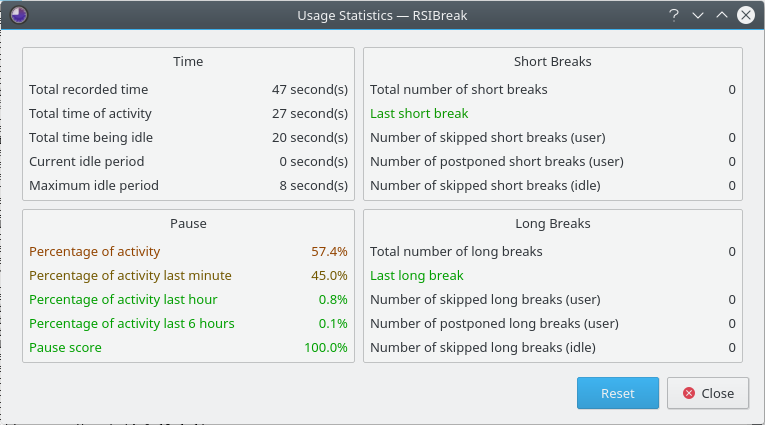
Als u met de linker muisknop op het systeemvakpictogram klikt, dan zult u de statistieken zien. als u RSIBreak hebt ingesteld om op vaste tijden een pauze in te lassen, dan zullen enkele opties in de statistieken niet erg informatief zijn. Dit omdat de tijd dat u niet actief bent niet zal worden gemeten.
Het vak linksboven toont algemene statistieken: enkele totalen en enkele inactiviteitsstatistieken. Het vak linksonder toont uw werktempo U ziet de totale hoeveelheid activiteit sinds u begon te werken op uw computer (tijdens die sessie) en de hoeveelheid activiteit gedurende enkele andere intervals. De pauzescore wordt elke keer dat u een pauze overslaat verlaagd. De vakken rechts vertellen iets over de kleine en grote pauzes die u al gehad heeft. De labels in dit dialoog kunnen zwart zijn, of rood en groen. In het laatste geval, als een statistiek rood wordt weergegeven is het aan te bevelen meer pauzes te nemen zodat de statistieken weer dichter bij groen komen.
Als u rechtsklikt op het systeemvakpictogram zult u een optie zien met de naam RSIBreak onderbreken;. Als u niet gestoord wilt worden, bijv. gedurende een spel of een presentatie, dan kunt u dit gebruiken om RSIBreak stop te zetten. U kunt RSIBreak hervatten door te rechtsklikken op het pictogram en te kiezen voor Hervatten.

Een andere manier om RSIBreak te beïnvloeden is via D-Bus. Er zijn D-Bus-commando's beschikbaar die pauzes forceren en die RSIBreak onderbreken en hervatten. U kunt deze gebruiken om RSIBreak automatisch te onderbreken als u een spel gaat spelen e.d. Voer het commando qdbus org.kde.rsibreak /rsibreak uit voor een overzicht van de mogelijkheden.